
Mục lục:
- Tác giả John Day [email protected].
- Public 2024-01-30 13:35.
- Sửa đổi lần cuối 2025-01-23 15:15.


Nhóm của chúng tôi, RandomRace.ru, tung ra bóng bay heli. Nhỏ và lớn, có camera và không. Chúng tôi ra mắt các trạm nhỏ để thả ngẫu nhiên các trạm kiểm soát cho các cuộc thi đua mạo hiểm và các trạm lớn để tạo video và ảnh tuyệt vời từ chính bầu không khí. Đó chưa phải là không gian, nhưng ở độ cao 30 km, áp suất không khí chỉ bằng 1% bình thường. Không còn là bầu không khí nữa, hả? Trách nhiệm của tôi trong nhóm là điện tử và tôi muốn chia sẻ một trong những dự án của tôi được thực hiện với nhiệm vụ đó.
Làm thế nào chúng ta có thể đo độ cao của khinh khí cầu? Với GPS (hầu hết chúng không hoạt động trên 18km) hoặc với máy đo độ cao khí áp. Hãy tạo một cái từ bảng vi điều khiển (MCU)! Chúng tôi muốn nó nhẹ, rẻ (vì đôi khi chúng tôi làm mất đầu dò của mình) và dễ chế tạo, dễ sử dụng. Nó cũng nên đo áp suất rất thấp. Thiết bị phải ghi dữ liệu ít nhất 5 giờ liên tiếp. Hãy sử dụng một số pin Lithium từ bất kỳ điện thoại di động cũ nào làm nguồn điện. Dựa trên các yêu cầu, tôi đã chọn bo mạch Maple Mini, vi điều khiển dựa trên n ARM (STM32F103RC) với giao diện USB, bộ nhớ trong 128 Kb, đủ cho cả phần sụn MCU và dữ liệu được thu thập. Thật không may (hoặc may mắn thay?), LeafLabs không sản xuất các bảng đó nữa, nhưng các bảng sao chép của chúng có thể được tìm thấy trong các cửa hàng trực tuyến của Trung Quốc với giá chỉ vài đô la. Ngoài ra, chúng tôi đã được tặng một số cảm biến áp suất không khí MS5534, có khả năng đo 0,01… 1,1 bar. Như vậy là đủ hoặc ít hơn cho độ cao 30 km.
Thiết bị này khá dễ chế tạo, bạn chỉ cần một số kỹ năng và công cụ hàn (không cần thiết phải hàn các bộ phận thực sự nhỏ) và các kỹ năng máy tính cơ bản. Tại đây bạn có thể tìm thấy một kho lưu trữ github chứa cả thiết kế PCB đột phá ở định dạng Eagle và phần sụn.
Bước 1: Các bộ phận bắt buộc

- Bản sao của bảng MCU Mini Maple
- Hàng chân 4 * 1 2,54mm (0,1 ") (thường đi kèm với bảng MCU)
- Pin LiPo 1S. Pin của điện thoại di động cũ hoặc cam hành động hoàn toàn phù hợp.
- Bo mạch sạc LiPo 1S
- Cảm biến khí áp MS5534
- Bảng đột phá MS5534
- 1N5819 Schottky diode hoặc tương tự
- Bím tóc JST RCY, 1 * Nữ, 2 * Nam
- Lon bia nhôm rỗng
- ống co nhiệt D = 2, 5mm (0,1 ") màu bất kỳ
- ống co nhiệt D = 20mm (0,8 "), trong suốt
Thay vì MS5534, bạn có thể sử dụng MS5540, nhưng nó yêu cầu một bảng đột phá khác. Bạn có thể tự tạo nó bằng EagleCAD hoặc KiKad hoặc bất cứ thứ gì bạn thích. Bạn cũng có thể hàn trực tiếp cảm biến với dây nếu bạn có đủ kỹ năng hàn.
Công cụ bắt buộc:
- Bộ công cụ thường xuyên để hàn
- Kéo và kìm
- Tùy chọn là một quạt hàn. Nếu không có, bạn có thể sử dụng mỏ hàn và bật lửa để thay thế.
- một số dây tiêu chuẩn 1 pin cái-cái
- một vài chân tiếp xúc bổ sung
- Bảng demo STM32 được sử dụng làm thiết bị nhấp nháy MCU. Tôi đã sử dụng NUCLEO-F303RE, nhưng cũng có thể sử dụng bất kỳ bo mạch STM32 Nucleo64 hoặc Nucleo144 nào.
Bước 2: Cảm biến hàn vào bảng đột phá


Trước hết, bạn cần hàn cảm biến vào bo mạch chủ. Sử dụng keo hàn và mỏ hàn quạt hàn, nếu bạn có. Nếu không, bạn có thể làm điều đó với mỏ hàn thông thường và thuốc hàn. Khi hoàn tất, hãy cắt hàng bốn ghim và hai đoạn dây, mỗi đoạn khoảng 4 cm. Hàn chúng vào chỗ đứt như thể hiện trên hình thứ hai - các chân + và - phải được kết nối với dây, 4 chân khác giữa chúng - vào hàng ghim. Các ghim phải ở phía dưới cùng của điểm đột phá.
Bước 3: Hàn phần còn lại của thiết bị
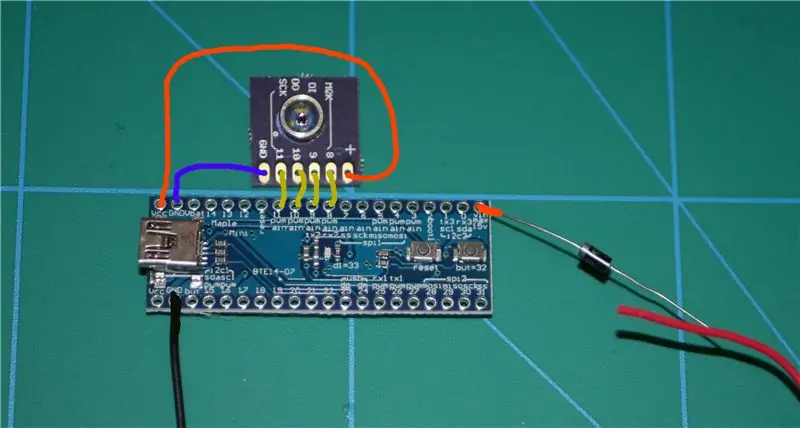


Bảng cảm biến và thẻ MCU phải được xếp chồng lên nhau và cảm biến phải được đặt trên chip MCU
Sơ đồ kết nối được hiển thị trên hình đầu tiên. Và đây là tất cả các kết nối được liệt kê:
- Chân đột phá "+" được kết nối với chân bảng MCU "Vcc"
- Chân đột phá "GND" được kết nối với chân bảng MCU "GND"
- Các chân breakout "8", "9", "10", "11" được kết nối với các chân bảng MCU có cùng số.
- JST RCY Dây Maleblack được kết nối với một chân "GND" khác của bảng MCU
- JST RCY Nam dây màu đỏ được kết nối với cực dương diode
- Diode cathode được kết nối với bảng MCU chân "Vin"
Trước khi nối bím tóc JST, bạn đừng quên đặt một đoạn ống căng nhiệt mỏng lên phần dây màu đỏ.
Điều cuối cùng cần làm - diode phải được cách điện bằng ống co nhiệt. Chỉ cần kéo nó qua diode, và sau đó làm ấm nó bằng quạt hàn của bạn - nhiệt độ được khuyến nghị là khoảng 160C (320F). Nếu bạn không có quạt, chỉ cần sử dụng nến hoặc bật lửa, nhưng hãy cẩn thận với điều đó.
Bước 4: Pin và bộ sạc

Hãy tạo nguồn điện cho thiết bị và bộ sạc cho thiết bị. Bím tóc nữ phải được hàn vào pin. Dây màu đỏ thành "+", màu đen thành "-". Bảo vệ kết nối bằng một giọt keo tản nhiệt, một miếng băng keo hoặc băng keo cách nhiệt - tùy theo lựa chọn của bạn.
Bím đực phải được hàn vào bo mạch sạc - dây màu đỏ thành "B +", màu đen thành "B-". Giữ chặt bo mạch bằng một đoạn ống co nhiệt. Bây giờ bạn có thể kết nối bộ sạc với pin và bộ sạc với bất kỳ nguồn điện USB hoặc cổng máy tính nào. Đèn LED màu đỏ trên bảng cho biết quá trình sạc đang diễn ra, đèn màu xanh lá cây - pin đã được sạc đầy. Bo mạch có thể nóng lên trong quá trình sạc, nhưng không quá nhiều.
Bước 5: Nhấp nháy thiết bị

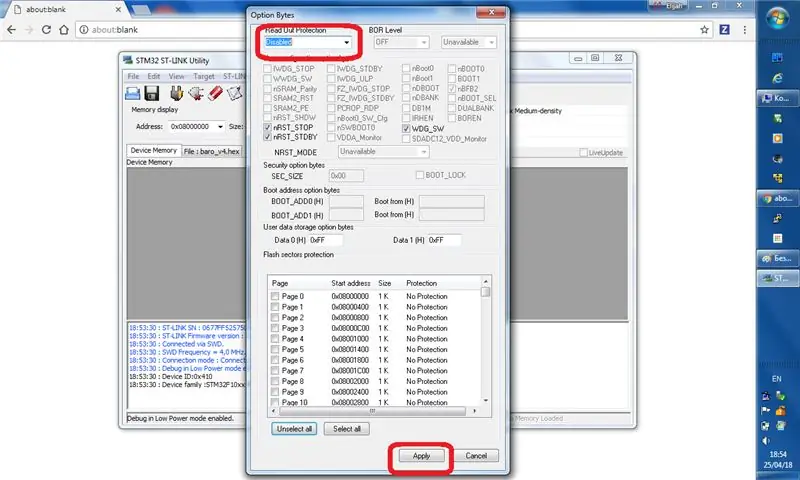
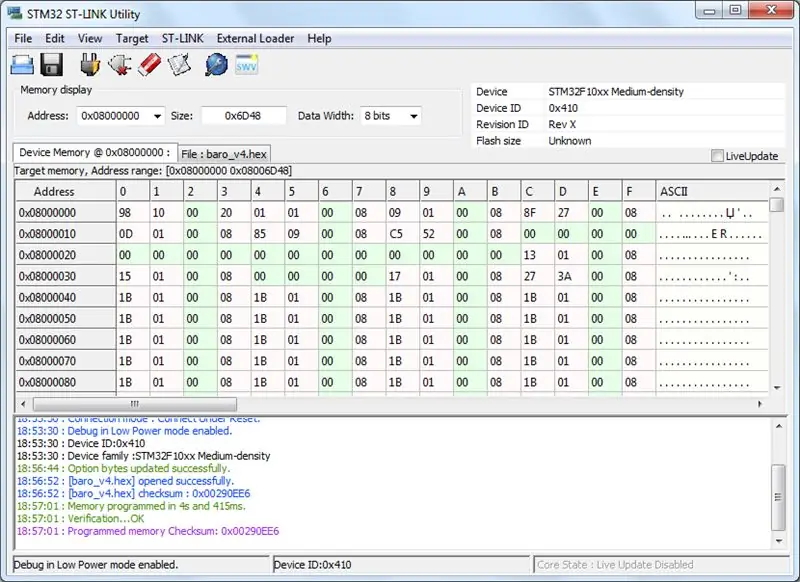
Để flash thiết bị, bạn cần cài đặt một số phần mềm. Đối với Windows, bạn có thể sử dụng ứng dụng gốc từ trang web st.com. Thật không may, bạn cần phải đăng ký ở đây.
Trong Linux hoặc Mac (tốt, cũng có thể trong Windows), bạn có thể sử dụng OpenOCD. Vui lòng tìm hướng dẫn cài đặt và sử dụng trên trang web của họ.
Bây giờ bạn có thể tải xuống phần sụn.
Để chuẩn bị cho thiết bị nhấp nháy, bạn cần hàn tạm thời thêm hai chân nữa vào các tiếp điểm 21 và 22 của bảng MCU.
Để kết nối thiết bị của chúng tôi với đèn flash:
- mở cả hai jumper trên đầu nối CN2 của bảng Nucleo (màu trắng). Điều đó cho phép bo mạch để flash các thiết bị bên ngoài.
- kết nối MCU chân 21 với chân 2 của đầu nối Nucleo CN4
- kết nối dây pin đen với chân 3 của đầu nối Nucleo CN4
- kết nối chân MCU 22 với chân 4 của đầu nối Nucleo CN4
- kết nối cả thiết bị và bo mạch Nucleo với máy tính bằng cáp USB.
-
flash phần mềm xác thực (Windows)
- Chạy STM32 ST-LINK Utility
- Chọn Tệp -> Mở tệp… -> mở chương trình cơ sở đã tải xuống
- Chọn Target -> Option Bytes…, chọn Read Out Protection: Disabled. Nhấp vào Áp dụng
- Chọn Mục tiêu -> Chương trình & Xác minh, nhấp vào Bắt đầu
-
flash chương trình cơ sở (Linux và Mac)
- Tải xuống và cài đặt OpenOCD.
- chạy lệnh
openocd -f interface / stlink-v2-1.cfg -f target / stm32f1x.cfg -c "init; reset halt; stm32f1x unlock 0; program baro_v4.hex; shutdown"
Đó là nó!
Bước 6: Cách sử dụng thiết bị
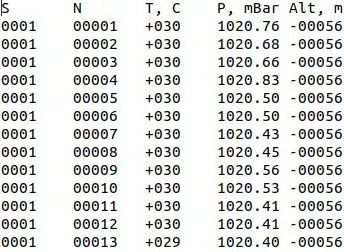
Nếu mọi thứ được thực hiện đúng, sau đó chúng tôi đã sẵn sàng để chạy thiết bị. Máy đo độ cao có ba chế độ:
Xóa dữ liệu
Cấp nguồn cho thiết bị qua USB hoặc qua đầu nối pin màu đỏ. Nhấn nút (cách xa đầu nối USB nhất) và giữ trong 2-3 giây. Đèn LED màu xanh sẽ bắt đầu nhấp nháy rất nhanh và tiếp tục nhấp nháy theo cách đó cho đến khi tất cả dữ liệu bị xóa.
Ghi dữ liệu
Kết nối thiết bị với pin bằng đầu nối màu đỏ. Đèn LED màu xanh lam sẽ nhấp nháy thường xuyên trong vài giây và sau đó chuyển sang nhấp nháy một lần một giây. Mỗi khi nó nhấp nháy, một mẫu dữ liệu sẽ được ghi vào bộ nhớ của thiết bị trong. Thiết bị có thể ghi lên đến 9 giờ đo.
Đọc dữ liệu
Ngắt kết nối pin và kết nối thiết bị với máy tính của bạn bằng cáp USB. Sau một vài giây nhấp nháy thường xuyên, nó sẽ chuyển sang nhấp nháy hai lần một giây. Đây là chế độ đọc dữ liệu. Thiết bị được nhận dạng là ổ đĩa flash có tên BARO_ELMOT. Ổ đĩa không thể ghi, bạn chỉ có thể đọc dữ liệu từ nó. Trong trình quản lý tệp, bạn có thể tìm thấy hai tệp trên thiết bị - tệp đầu tiên có tên như LEFT_123. MIN. Đây là tệp giả mạo, nó không chứa bất kỳ dữ liệu nào, nhưng "123" có nghĩa là vẫn còn chỗ cho 123 phút ghi dữ liệu. Một tệp khác, BARO. TXT, chứa dữ liệu được thu thập thực tế, tức là văn bản được phân tách bằng tab - một tiêu đề và sau đó là các dòng dữ liệu. Có thể dễ dàng nhập định dạng này vào MS Excel hoặc vào bất kỳ ứng dụng bảng tính nào khác, bao gồm cả Google Trang tính. Mỗi dòng chứa một số sê-ri (S), một số mẫu (N) (= thời gian trôi qua tính bằng giây), Nhiệt độ (T) trong C, áp suất khí quyển (P) tính bằng mbars và giá trị độ cao thô (A), tính bằng mét trên mực nước biển. Ghi chú! Giá trị "A" thực sự rất thô, bạn có thể tự mình tính toán độ cao từ dữ liệu áp suất. Xem các bước tiếp theo.
Bước 7: Kiểm tra thiết bị


- Kết nối pin với thiết bị. Đèn LED sẽ bắt đầu nhấp nháy.
- Nhấn và giữ nút người dùng. Sau 2-3 giây đèn LED sẽ bắt đầu nhanh chóng. Thả nút. Giữ mát, không ngắt kết nối pin. Dữ liệu đang bị xóa.
- Sau một lúc, đèn LED bắt đầu nhấp nháy một lần mỗi giây.
- Giữ thiết bị bật trong ít nhất 30 giây.
- Ngắt kết nối pin
- Kết nối thiết bị của bạn với máy tính bằng cáp USB.
- Thiết bị sẽ xuất hiện dưới dạng ổ đĩa flash nhỏ, chỉ 3Mb. Mở tệp BARO. TXT ở đó bằng bất kỳ trình soạn thảo văn bản nào.
- Kiểm tra xem cột T và P có chứa dữ liệu hợp lý hay không - thường là khoảng 20-30 cho T, khoảng 1000 cho P. Nếu bạn đang ở trong tủ lạnh hoặc trên đỉnh Everest, tất nhiên, các con số sẽ khác nhau đáng kể.
Bước 8: Ống chống nắng và ống co ngót

Sau bước trước, chúng ta chắc chắn rằng mọi thứ hoạt động tốt, bây giờ chúng ta nên hủy làm mát các ghim nhấp nháy, vì chúng ta không cần chúng nữa. Ngoài ra, tốt hơn hết bạn nên cắt chính xác đuôi của các chân kết nối cảm biến và bảng MCU, nếu không chúng có thể làm thủng vỏ nhựa bên ngoài của thiết bị.
Cảm biến được sử dụng trong dự án không được tiếp xúc trực tiếp với ánh nắng mặt trời. Chúng tôi sẽ làm một tấm chắn bảo vệ từ một lon bia bằng nhôm. Chắc chắn, nếu bạn đã tiến xa đến mức đó, bạn đã xứng đáng với nội dung của cái lon kém đó. Dùng kéo cắt một miếng nhôm có kích thước khoảng 12 * 12mm (0,5 "* 0,5"). Sau đó dùng kìm uốn cong hai mặt đối diện của nó để tạo thành một "khay" nhỏ 7 * 12 * 2,5mm (0,28 "* 0,5" * 0,1 "). Sau khi uốn, cắt các đường sọc 1,5mm từ các cạnh bị uốn đó, để làm cho khay a thấp hơn một chút, cao khoảng 1 mm.
Đặt khay lên trên cảm biến. Lưu ý - nó không được chạm vào bất kỳ địa chỉ liên hệ nào! Sau đó đặt thiết bị có khay vào một đoạn ống co nhiệt (dài hơn bo mạch một chút) và hơ nóng nhưng cẩn thận với quạt hàn (hoặc bật lửa). Kiểm tra lại nếu nắp nhôm không chạm vào các điểm tiếp xúc của cảm biến.
Bước 9: Khoa học
Bây giờ chúng ta đã có thiết bị sẵn sàng để chạy. Nó đo nhiệt độ và áp suất không khí. Và cũng ước tính gần đúng độ cao. Thật không may, áp suất phụ thuộc vào độ cao một cách rất không nhỏ, bạn có thể đọc về điều đó trong wikipedia. Làm cách nào để chúng tôi tính toán độ cao của khinh khí cầu một cách chính xác hơn? Một trong những cách đó là sử dụng Máy tính khí quyển tiêu chuẩn năm 1976. Thiết bị của bạn chứa cùng một dữ liệu kiểu máy, nhưng không chính xác lắm do giới hạn bộ nhớ thiết bị. Sử dụng dữ liệu phong vũ biểu và máy tính, bạn có thể tính toán độ cao tốt hơn nhiều so với việc tự nó làm. Cũng tính đến điều kiện thời tiết tại điểm phóng khinh khí cầu của bạn (hiển nhiên, điều đó được ghi vào cùng một máy đo độ cao ngay từ đầu) và độ cao điểm phóng của bạn, bạn có thể tìm thấy sự thay đổi nhiệt độ và hiệu chỉnh áp suất không khí. Sau đó, sử dụng cùng một máy tính, bạn có thể tính toán mọi thứ tốt hơn. Với một số kỹ năng về bảng tính, bạn cũng có thể tạo biểu đồ dữ liệu của một lần khởi chạy.


Á quân trong Thử thách không gian
Đề xuất:
Đồng hồ bong bóng khí phát sáng; Được hỗ trợ bởi ESP8266: 7 bước (có hình ảnh)

Đồng hồ bong bóng khí phát sáng; Được cung cấp bởi ESP8266: “đồng hồ bong bóng khí phát sáng” hiển thị thời gian và một số đồ họa bằng các bong bóng khí được chiếu sáng trong chất lỏng. Không giống như màn hình ma trận dẫn, bong bóng khí bay lơ lửng, phát sáng mang lại cho tôi cảm giác thư giãn. Vào đầu những năm 90, tôi đã tưởng tượng ra " màn hình bong bóng”. Bỏ chân
Máy đo độ cao (máy đo độ cao) Dựa trên áp suất khí quyển: 7 bước (có hình ảnh)

Máy đo độ cao (Máy đo độ cao) Dựa trên Áp suất khí quyển: [Chỉnh sửa]; Xem phiên bản 2 ở bước 6 với đầu vào độ cao cơ sở theo cách thủ công Đây là mô tả cấu trúc của Máy đo độ cao (Máy đo độ cao) dựa trên Arduino Nano và cảm biến áp suất khí quyển BMP180 của Bosch. Thiết kế đơn giản nhưng các phép đo
Xpedit - Thiết bị giám sát khí quyển để đi bộ đường dài và đi bộ: 12 bước (có hình ảnh)

Xpedit - Thiết bị giám sát khí quyển dành cho đi bộ đường dài và đi bộ đường dài: Khi bạn đang lên kế hoạch thực hiện một hành trình phiêu lưu hoặc đi bộ đến nơi hoang dã, điều cần thiết là phải có một thiết bị trong ba lô để giúp bạn hiểu được môi trường. Đối với chuyến phiêu lưu sắp tới của mình, tôi đã lên kế hoạch chế tạo một thiết bị cầm tay giúp
Bong bóng khí sạch - Bầu không khí an toàn của bạn để mặc: 6 bước (có hình ảnh)

Bong bóng không khí sạch - Bầu không khí an toàn để bạn mặc: Trong tài liệu hướng dẫn này, tôi sẽ mô tả cách bạn có thể xây dựng hệ thống thông gió vào quần áo của mình để cung cấp cho bạn luồng không khí thở sạch và được lọc. Hai quạt hướng tâm được tích hợp vào một chiếc áo len bằng cách sử dụng các bộ phận được in 3D tùy chỉnh để
Viên nang SSTV cho Bóng bay Độ cao: 11 bước (có Hình ảnh)

SSTV Capsule for High Altitude Balloons: Dự án này ra đời sau khinh khí cầu ServetI vào mùa hè năm 2017 với ý tưởng gửi hình ảnh theo thời gian thực từ Tầng bình lưu đến Trái đất. Những hình ảnh mà chúng tôi chụp được lưu trữ trong bộ nhớ của rpi và sau đó, chúng được gửi đi nhờ được chuyển tải
